एक्सेल में कई मानदंडों के साथ आसानी से Vlookup
एक्सेल के लिए कुटूल
300+ के साथ एक्सेल को बूस्ट करता है
शक्तिशाली विशेषताएं
आम तौर पर, आप किसी विशिष्ट मानदंड के आधार पर किसी सूची में संबंधित डेटा को देखने के लिए Vlookup फ़ंक्शन लागू कर सकते हैं, लेकिन, कभी-कभी, आपको नीचे दिए गए स्क्रीनशॉट में दिखाए गए अनुसार कई मानदंडों के आधार पर संबंधित मान को vlookup करने की आवश्यकता हो सकती है। यदि आपके पास है एक्सेल के लिए कुटूल, के साथ अपने मल्टी-कंडीशन लुकअप सुविधा, आप एक्सेल में केवल कई क्लिक के साथ कई मानदंडों के आधार पर विभिन्न कॉलमों में मिलान किए गए मानों को देख सकते हैं।

एक्सेल में कई मानदंडों के आधार पर Vlookup मिलान मान
एक्सेल में कई मानदंडों के आधार पर Vlookup मिलान मान
कई अलग-अलग कॉलमों से संबंधित मानों को देखने के लिए, कृपया निम्नलिखित चरणों का पालन करें:
1। क्लिक करें कुटूल > सुपर लुकअप > मल्टी-कंडीशन लुकअप, स्क्रीनशॉट देखें:

2. में मल्टी-कंडीशन लुकअप संवाद बॉक्स, कृपया निम्नलिखित कार्य करें:

बी. यदि मुख्य कॉलम सन्निहित हैं और लुकअप मानों के क्रम से मेल खाते हैं, तो बस उनकी पूरी श्रृंखला का चयन करें।
फिर कई मानदंडों के आधार पर सभी मिलान किए गए मान एक साथ निकाले गए हैं, स्क्रीनशॉट देखें:

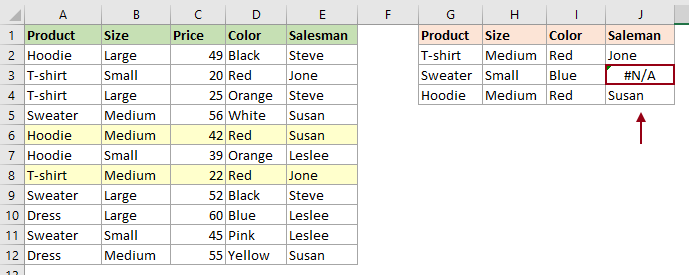
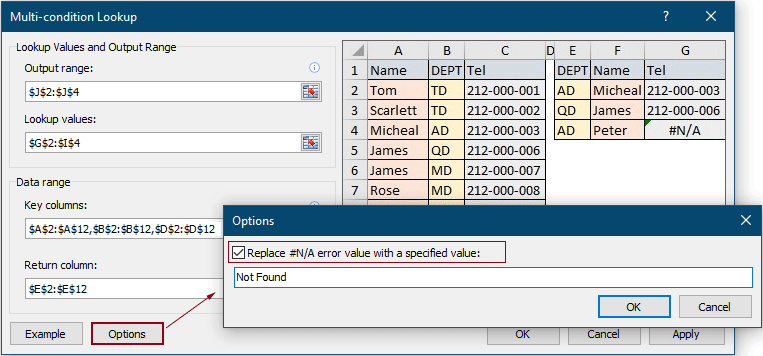
आप देख सकते हैं कि #N/A त्रुटि को निर्दिष्ट टेक्स्ट से बदल दिया गया है जैसा कि नीचे स्क्रीनशॉट में दिखाया गया है।
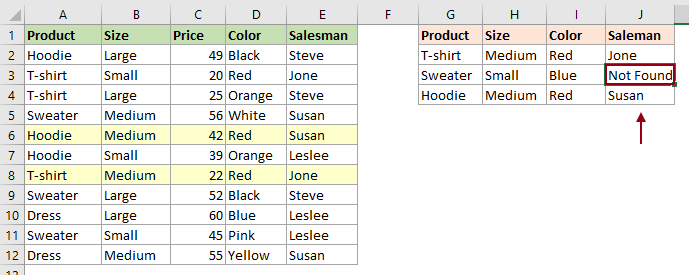
निम्नलिखित उपकरण आपका समय और पैसा बचा सकते हैं, कौन सा आपके लिए सही है?
कार्यालय टैब: अपने कार्यालय में उपयोगी टैब का उपयोग करना, क्रोम, फ़ायरफ़ॉक्स और नए इंटरनेट एक्सप्लोरर के तरीके के रूप में।
एक्सेल के लिए कुटूल: एक्सेल के लिए 300 से अधिक उन्नत फ़ंक्शंस 2021, 2019, 2016, 2013, 2010, 2007 और Office 365।
एक्सेल के लिए कुटूल
ऊपर वर्णित कार्यक्षमता एक्सेल के लिए कुटूल के 300 शक्तिशाली कार्यों में से एक है।
Excel (Office) 2021, 2019, 2016, 2013, 2010, 2007 और Office 365 के लिए डिज़ाइन किया गया। 30 दिनों के लिए मुफ्त डाउनलोड और उपयोग करें।
